Dewabiz.com – Menjalankan situs WordPress Anda melalui HTTPS tidak lagi hanya opsional . ? Tidak hanya lebih aman (semuanya dienkripsi, tidak ada yang disampaikan dalam teks biasa), juga membangun kepercayaan, merupakan faktor peringkat SEO, dan menyediakan data referensi yang lebih akurat. Masalah kinerja terkait enkripsi sebagian besar ditangani oleh HTTP / 2 . Let’s Encrypt telah mengubah seluruh industri dan menawarkan Anda cara mudah untuk mendapatkan Sertifikat SSL gratis.
Namun, untuk beberapa perusahaan, salah satu alasan utamanya adalah bahwa browser web seperti Chrome dan Firefox menindak mereka yang tidak menggunakan HTTPS, dan menampilkan peringatan yang lebih ketat. Itu hal yang harus dilihat oleh pengunjung Anda!
Kami memiliki panduan tentang cara memigrasi HTTP ke HTTPS . Satu masalah yang sangat umum yang ditemui pemilik situs adalah peringatan konten campuran. Hari ini kami akan menunjukkan kepada Anda cara untuk memperbaikinya di situs WordPress Anda.
Apa itu peringatan konten campuran?
Lansiran Konten Campuran muncul di browser pengguna ketika HTTPS dan HTTP script atau konten dimuat secara bersamaan di situs WordPress. Anda tidak dapat memuat keduanya karena keduanya adalah protokol yang sepenuhnya terpisah. Jika Anda bermigrasi ke HTTPS, semuanya harus melalui HTTPS .
Bahkan, majalah teknologi Wired mendokumentasikan transisi dari HTTP ke HTTPS dan isyarat konten campuran yang mengatakan:
” Salah satu tantangan terbesar dalam bermigrasi ke HTTPS adalah menyiapkan semua konten / konten kami untuk penyediaan melalui koneksi yang aman. Jika halaman dimuat melalui HTTPS, semua aset lainnya (seperti gambar dan file Javascript) juga harus dimuat melalui HTTPS. Ada banyak laporan tentang “konten campuran” ini atau peristiwa yang memuat aset HTTP tidak aman dalam konteks halaman HTTPS yang aman. Untuk menjalankan peluncuran kami dengan benar, kami perlu memastikan bahwa kami memiliki lebih sedikit masalah konten campuran – bahwa kami menyediakan sebanyak mungkin konten dari WIRED.com yang dapat kami lakukan dengan aman. ”
Cara Memperbaiki Peringatan Konten Campuran
Untuk memperbaiki Konten Campuran WordPress Anda, cukup ikuti langkah-langkah sederhana di bawah ini. Prasyarat untuk ini adalah bahwa Anda telah melakukan yang berikut:
- Sertifikat SSL dipasang
- HTTP dialihkan ke HTTPS (di seluruh halaman)
Dalam contoh-contoh ini, kami akan menggunakan halaman pengembangan (wpdev.ink).
Langkah 1
Hal pertama yang perlu Anda lakukan adalah mencari tahu sumber daya mana yang masih dimuat melalui HTTP. Navigasikan ke halaman tempat ini terjadi dan mulai buat Chrome DevTools . Ingatlah bahwa itu hanya dapat terjadi di area tertentu di situs web Anda dan tidak secara global.
- Windows: F12 atau CTRL + Shift + I
- MAC: Cmd + Opt + I)
Anda juga dapat membuka Chrome DevTools dari menu Alat.
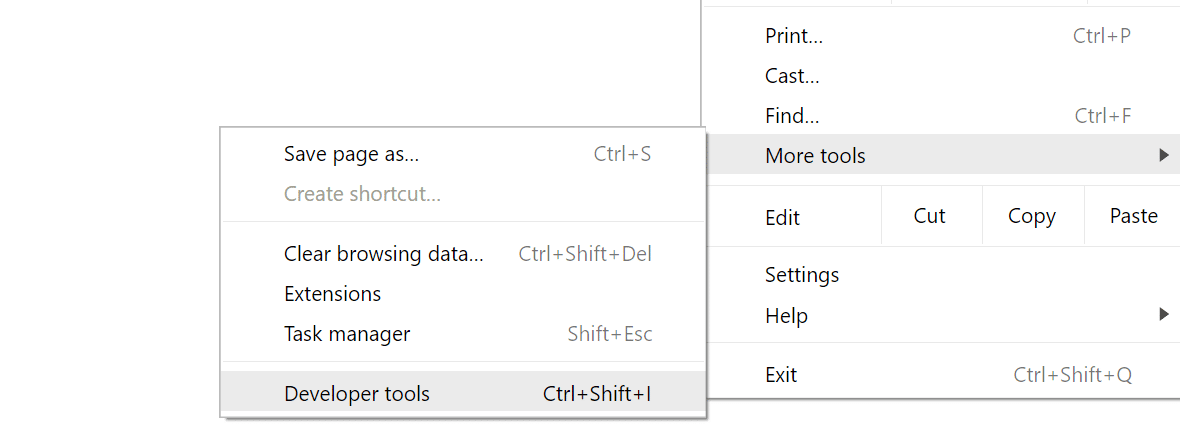
Langkah 2
Ada beberapa tempat di mana Anda dapat memeriksa sumber daya mana yang tidak dimuat melalui HTTPS. Yang pertama adalah tab ” Konsol “. Catatan: Anda mungkin perlu menyegarkan halaman setelah membuka Chrome DevTools untuk memuat semuanya dengan benar.
Berikut ini, kita dapat dengan mudah melihat bahwa gambar yang tidak aman ditautkan ke versi HTTP situs dan tautan menunjuk ke versi jQuery yang dihosting HTTP.
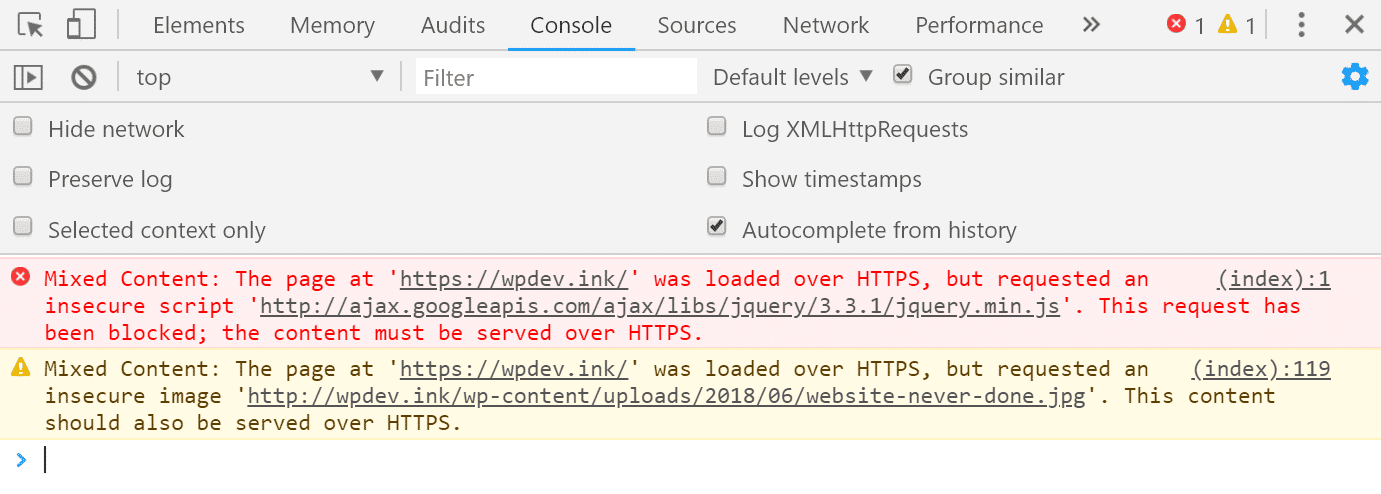
Anda juga dapat melihat di tab ” Keamanan “. Asal tidak aman ditampilkan di sini dan Anda dapat mengklik “Lihat permintaan di panel jaringan” untuk melihat permintaan di area jaringan.
Catatan: Anda mungkin perlu menyegarkan halaman setelah membuka Chrome DevTools untuk memuat semuanya dengan benar.
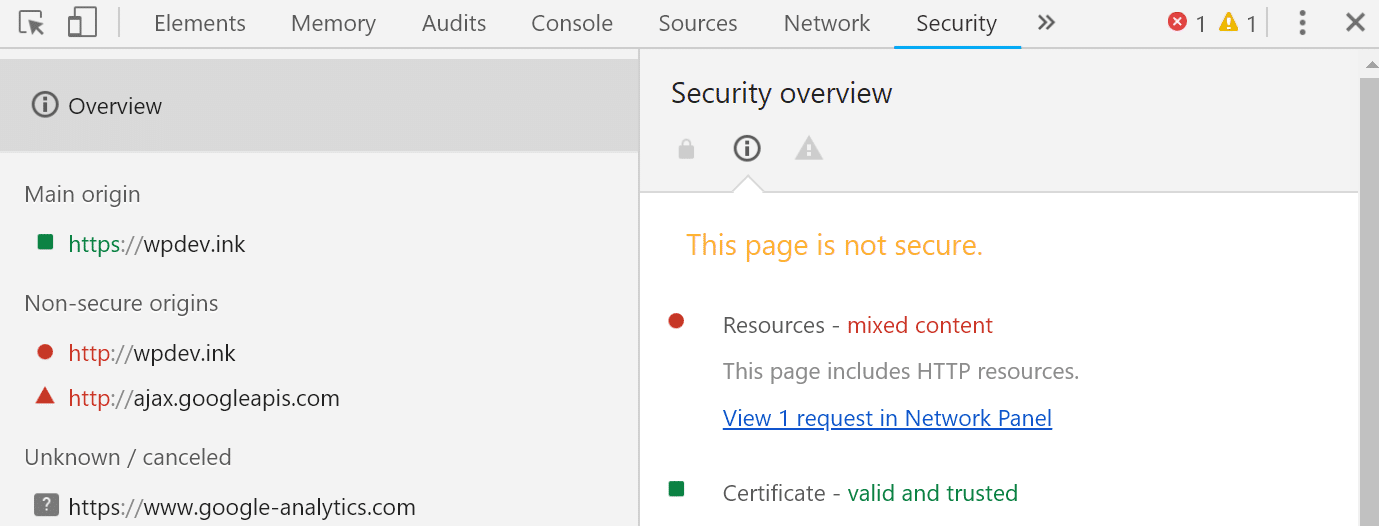
Terakhir, Anda juga dapat melihat persyaratan di tab ” Jaringan “.
Catatan: Anda mungkin perlu menyegarkan halaman setelah membuka Chrome DevTools untuk memuat semuanya dengan benar.
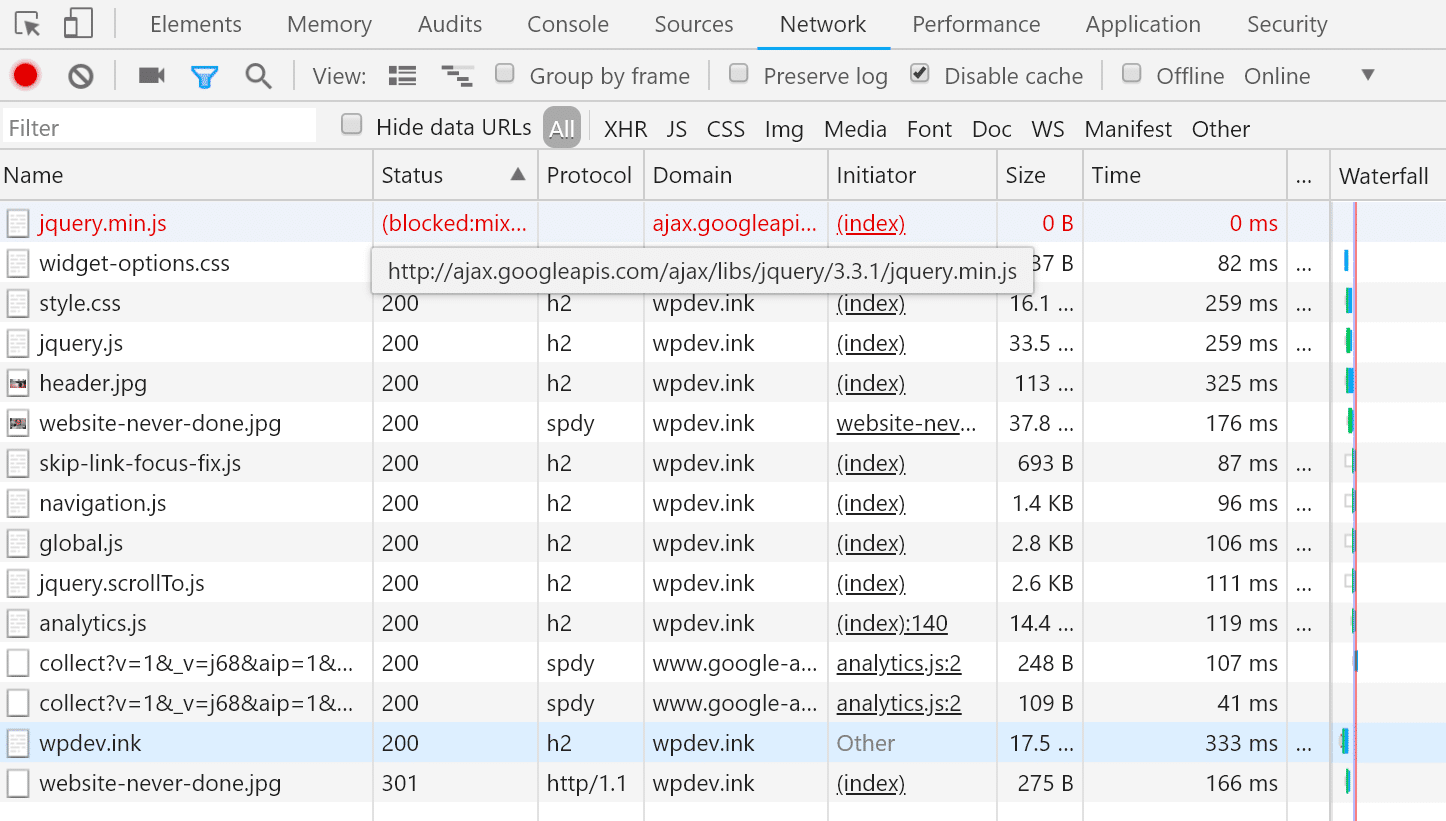
Jika Anda tidak menggunakan Chrome atau hanya ingin ringkasan singkat dari bug, Anda juga dapat menggunakan alat gratis seperti Why No Padlock . Ini memindai satu halaman dan menunjukkan semua sumber daya tidak aman.
Langkah 3
Langkah selanjutnya adalah mengonfirmasi bahwa sumber daya yang dimuat melalui HTTP dapat diakses melalui HTTPS. Mereka sangat mungkin dan Anda hanya perlu memperbarui tautannya. Dari contoh kita di atas, kita akan menggunakan gambar tidak aman dan jQuery yang dihosting.
- http://wpdev.ink/wp-content/uploads/2018/06/website-never-done.jpg
- http://ajax.googleapis.com/ajax/libs/jquery/3.3.1/jquery.min.js
Jika kita menggunakan kedua URL, menempatkannya dibagian alamat browser kita, dan menambahkan HTTPS ke awal, kita dapat melihat bahwa mereka memuat dengan baik. Jadi kita harus terus melakukan “Pencarian dan Ganti” di situs web.
Langkah 4
Ada banyak cara berbeda untuk melakukan Pencarian dan Ganti WordPress. Dalam posting ini, kami akan membawa Anda melalui dua opsi yang direkomendasikan.
Jika Anda penasaran, kami menyarankan Anda untuk tidak menggunakan plugin Really Simple SSL . Ini memang plugin yang bagus, tetapi Anda tidak harus bergantung pada plugin semacam ini dalam jangka panjang. Anda tidak akan bermigrasi kembali ke HTTP nanti, jadi perbaiki dan perbarui URL HTTP Anda di basis data Anda (seperti yang ditunjukkan di bawah).
Anda dapat melakukan pekerjaan yang sama dengan plugin Better Search Replace gratis dan cukup hapus plugin setelah Anda selesai. Anda dapat mengunduhnya dari repositori WordPress atau dengan mencari di dashboard WordPress Anda di bawah plugin “Tambah Baru”. Cukup cari domain HTTP Anda (http://domainanda.com) dan ganti dengan domain HTTPS Anda (https://domainanda.com).
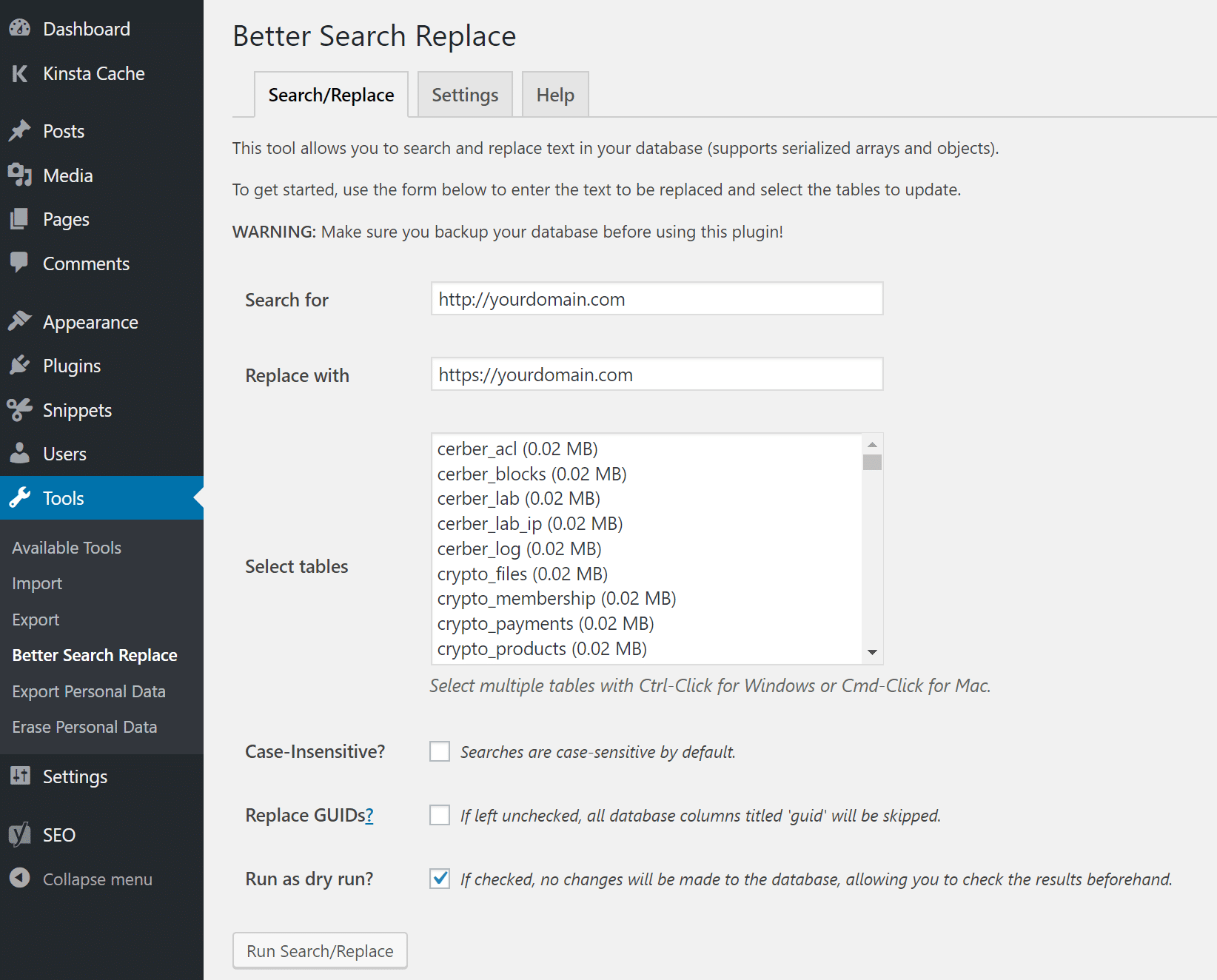
Atau, Anda juga dapat menggunakan Interconnect / it Search. Ganti DB PHP Script atau WP-CLI untuk melakukan pencarian dan penggantian.
Langkah 5
Setelah menyelesaikan Pencarian dan Ganti, Anda harus meninjau kembali situs web Anda untuk mengonfirmasi bahwa Peringatan Konten Campuran telah menghilang. Kami menyarankan Anda hanya mengunjungi situs web Anda dan mengunjungi beberapa halaman sambil mengawasi bilah status browser di bilah alamat.
Untuk sebagian besar dari Anda, Cari dan Ganti mungkin akan memperbaiki semua masalah Anda. Mungkin hanya Anda yang memiliki hard-kode sesuatu di situs WordPress Anda yang mungkin mengalami masalah tambahan. Jika Anda yakin bahwa skrip eksternal memiliki kode-keras di salah satu plugin atau tema Anda dan kesulitan menemukannya, silakan hubungi pengembang untuk mendapatkan bantuan.
Contoh Chrome: Tidak ada lansiran konten campuran
Berikut adalah contoh apa yang terjadi di Chrome ketika semuanya dimuat dengan benar di atas HTTPS dan tidak ada lansiran konten campuran.
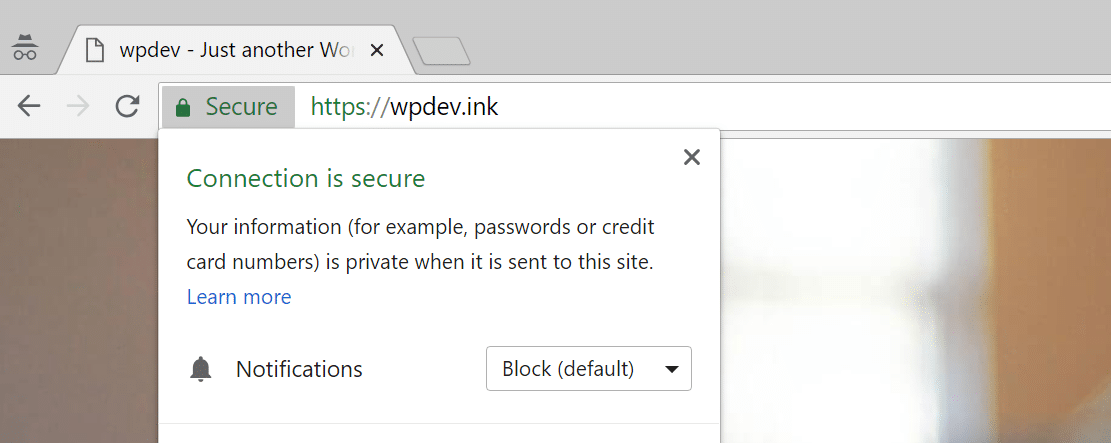
Contoh untuk Firefox: Tidak ada peringatan konten campuran
Berikut adalah contoh dari apa yang terjadi di Firefox ketika semuanya dimuat dengan benar melalui HTTPS dan tidak ada peringatan konten campuran.
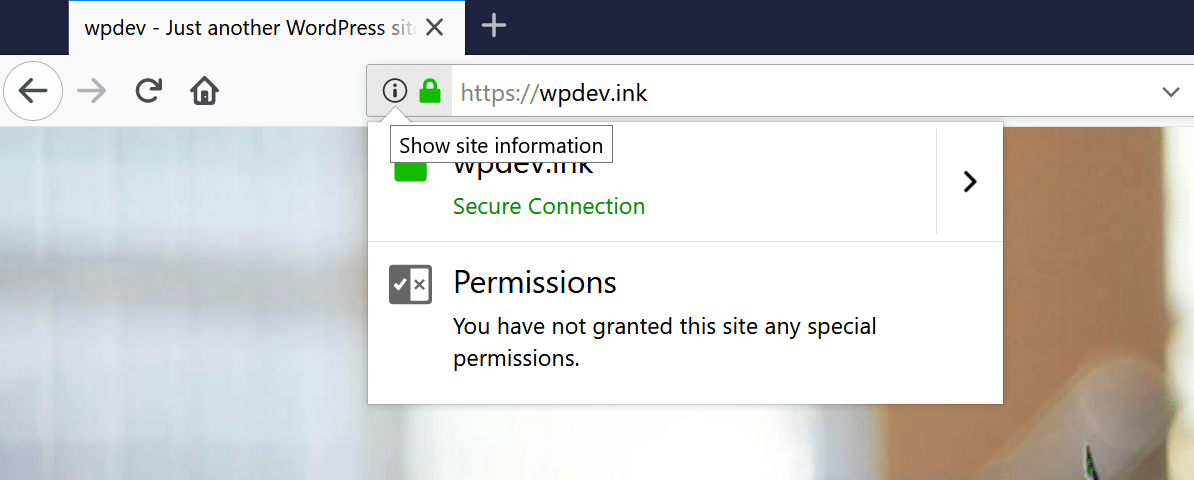
Contoh Microsoft Edge: tidak ada peringatan konten campuran
Berikut adalah contoh dari apa yang terjadi di Microsoft Edge ketika semuanya dimuat dengan benar melalui HTTPS dan tidak ada peringatan konten campuran.
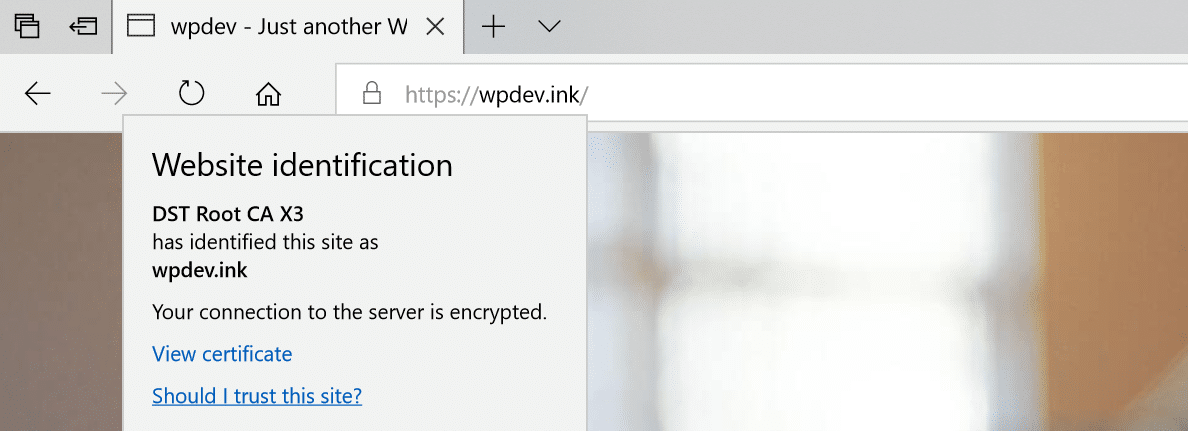
Demikianlah pembahasan tentang Cara Cepat Memperbaiki Peringatan Konten Campuran WordPress (HTTPS / SSL) yang bisa dipraktekan langsung. Semoga bermanfaat!


